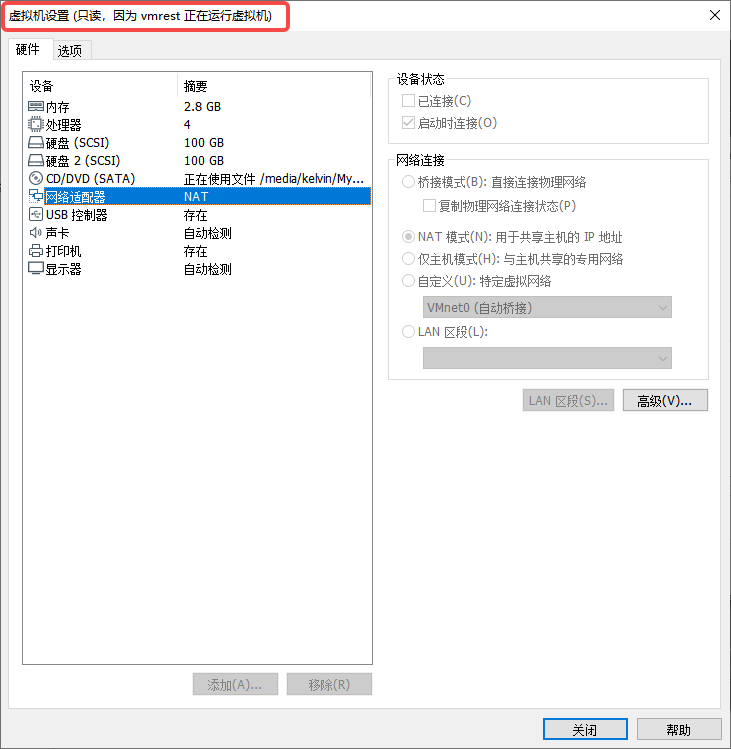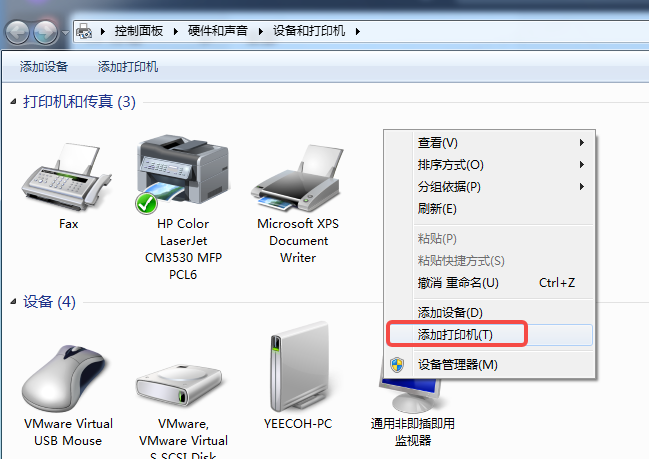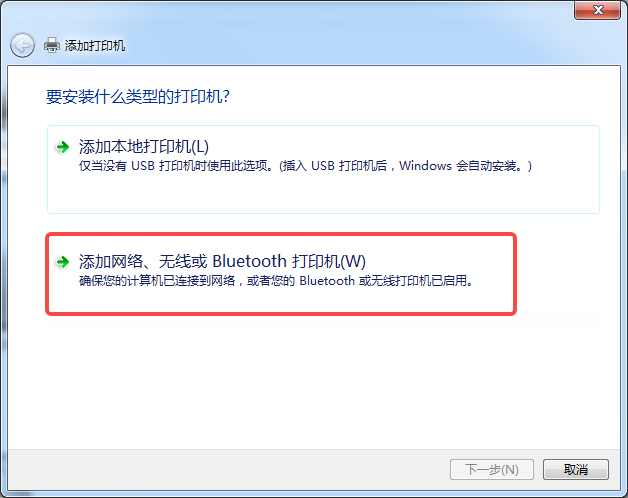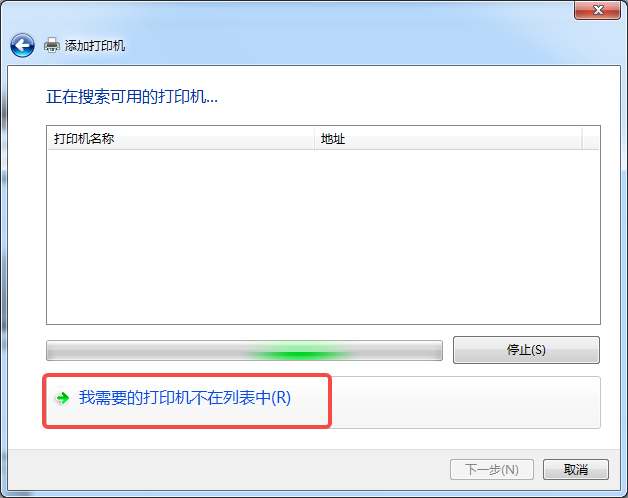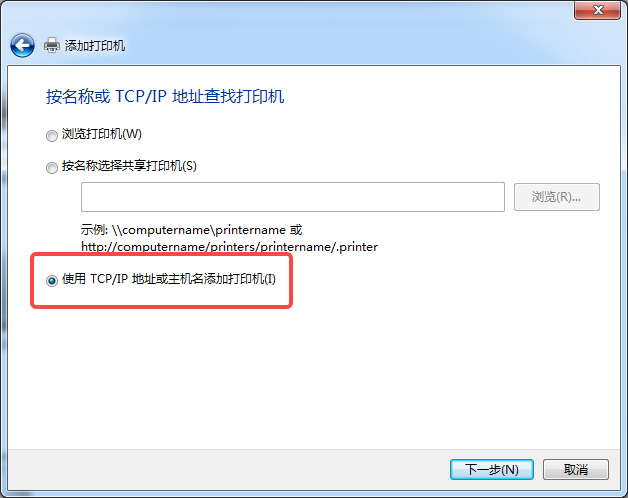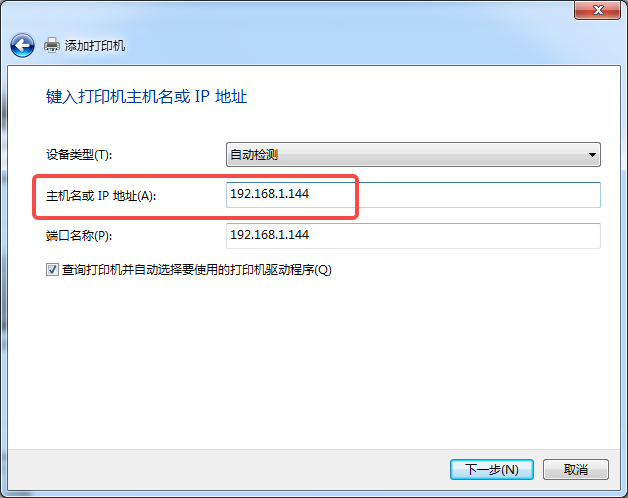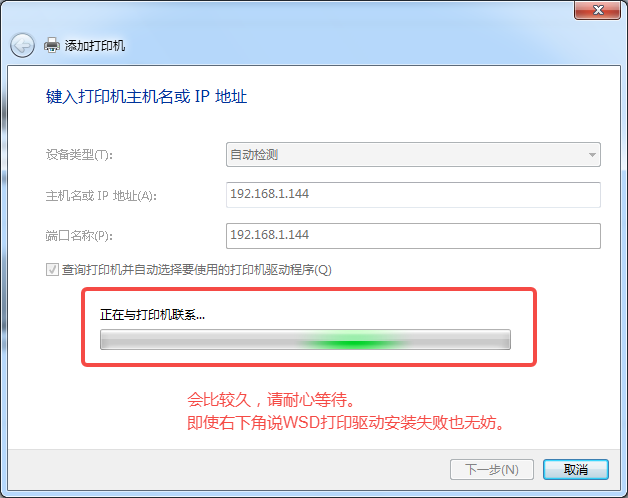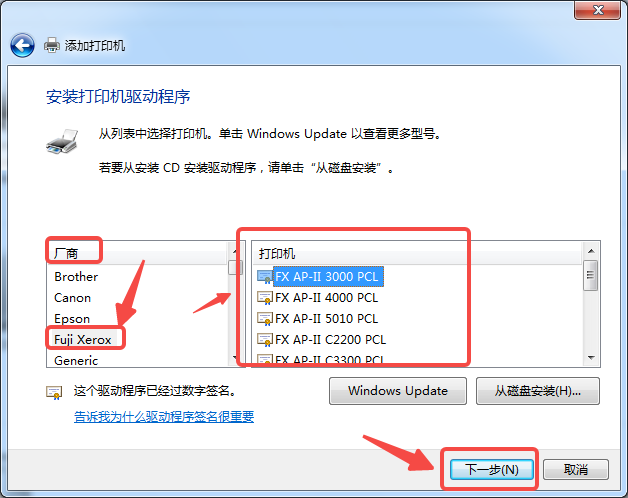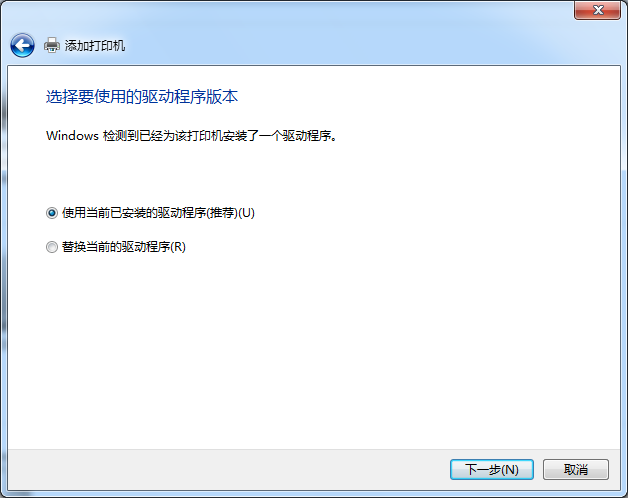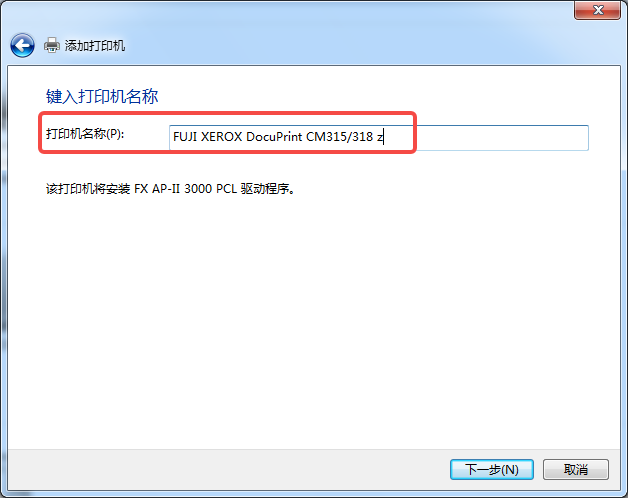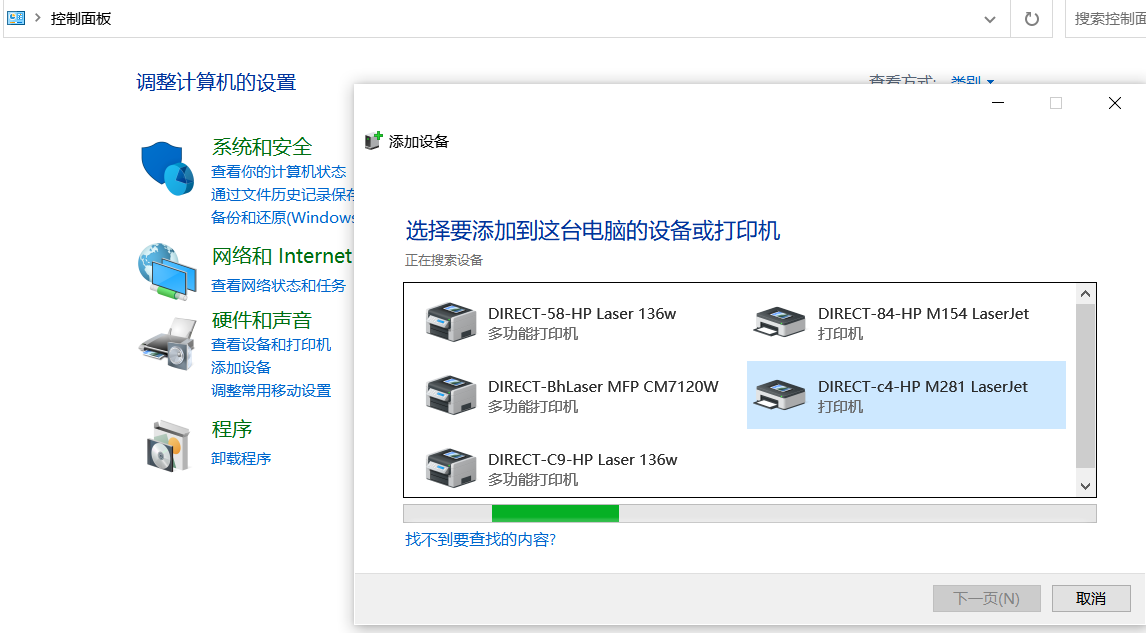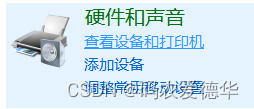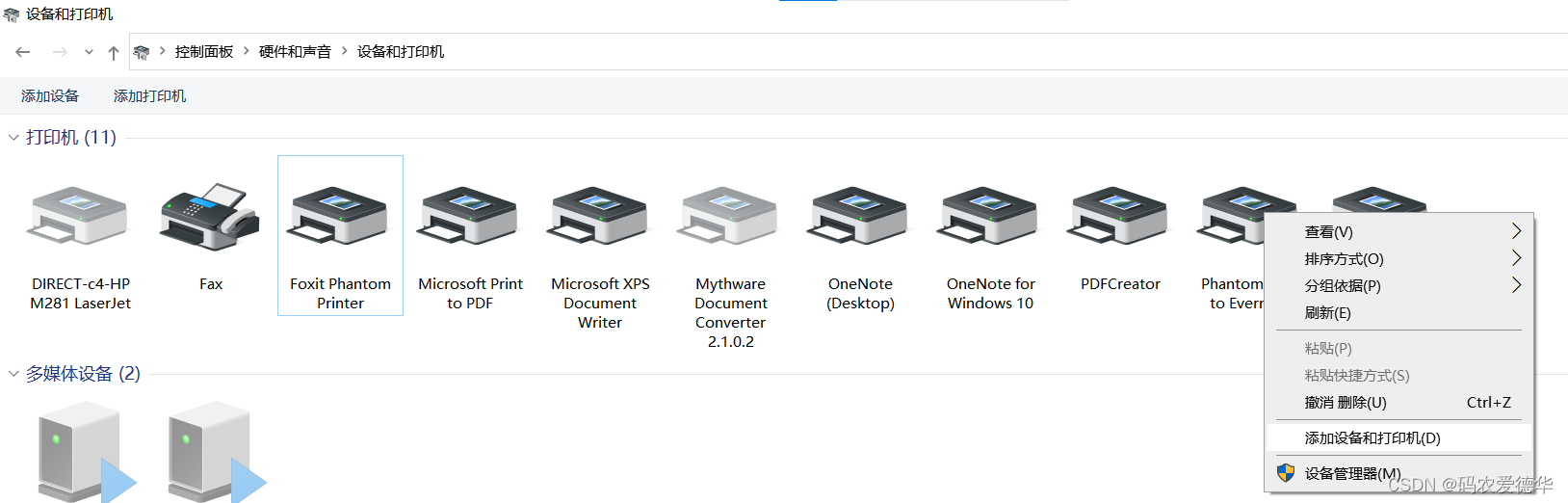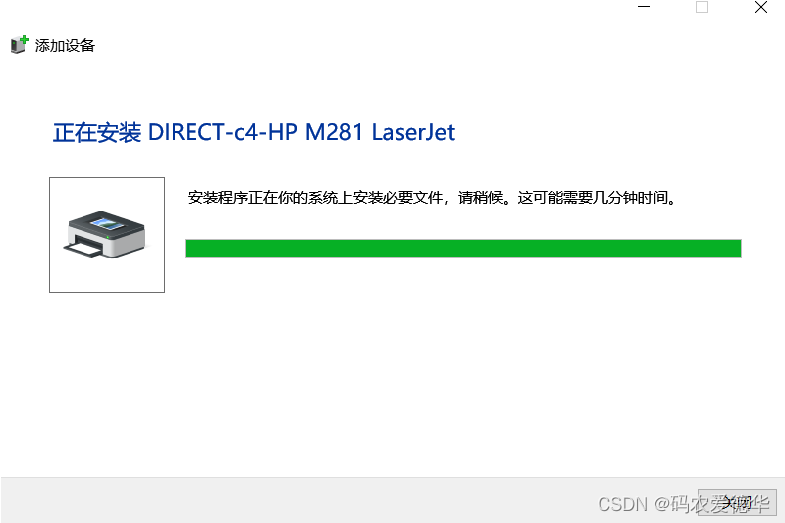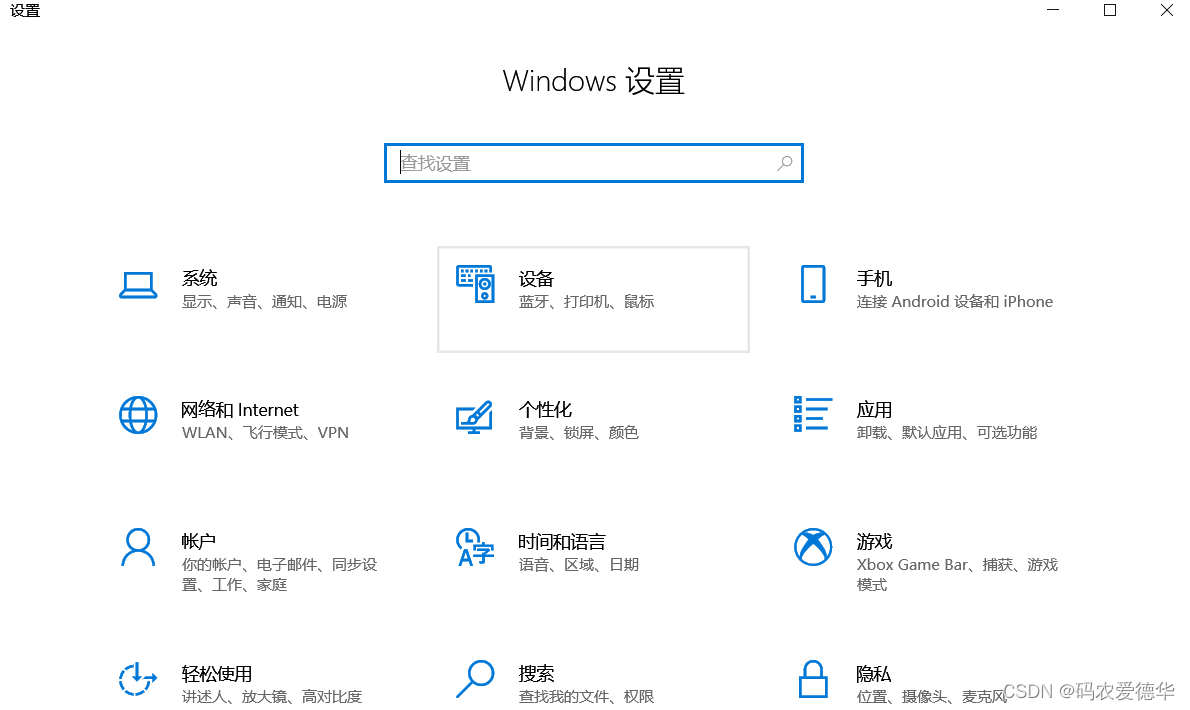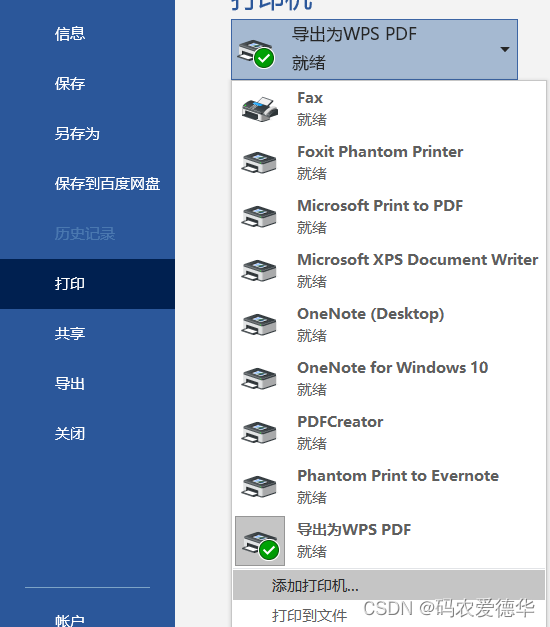| 打印机问题:虚拟机连接打印机、物理机连接打印机 | 您所在的位置:网站首页 › 打印机直接连接电脑无法打印怎么办 › 打印机问题:虚拟机连接打印机、物理机连接打印机 |
打印机问题:虚拟机连接打印机、物理机连接打印机
|
遇到的问题:虚拟机找不到打印机 解决1:虚拟机设置-网络适配器-把NAT模式改为桥接模式
网络适配器状态不可修改时,无法通过上文“解决1”中的方法解决:
在NAT模式下,知道目标打印机的IP地址,和打印机型号,即可。按照下图操作。
基本上是搜不到的,如果等了一会啥也没有,直接点“我需要的打印机不在列表” 选择标准TCP/IP端口 填写打印机的IP地址 等待一会 这里,左侧要正确选择 打印机型号,右侧随便选一个。然后点击下一步 直接下一步 手动改个名字 打个打印测试页试一下 可以用了!没啥问题! 二、打印机脱机/未联机 0.同网段首先,确保电脑和打印机在同一个网段/WIFi里。电脑联网,打印机联网,且是同一个WIFI。这样在搜索设备时,能很快的搜索到打印机。 步骤:控制面板-硬件和声音-添加设备 -(输入打印机显示屏上的8位PIN码) ①方法1:控制面板-硬件和声音-查看设备和打印机-添加设备和打印机-找到目标打印机-输入8位PIN码 方法2:开始-设置-设备-打印机和扫描仪-添加打印机-(自动安装打印驱动)  ②
②
. . . ③我现在遇到的问题:笔记本物理机打印出错 解决:删除设备,重新添加打印机,寻找到设备后会自动重装打印驱动。然后就好了。 |
【本文地址】
公司简介
联系我们

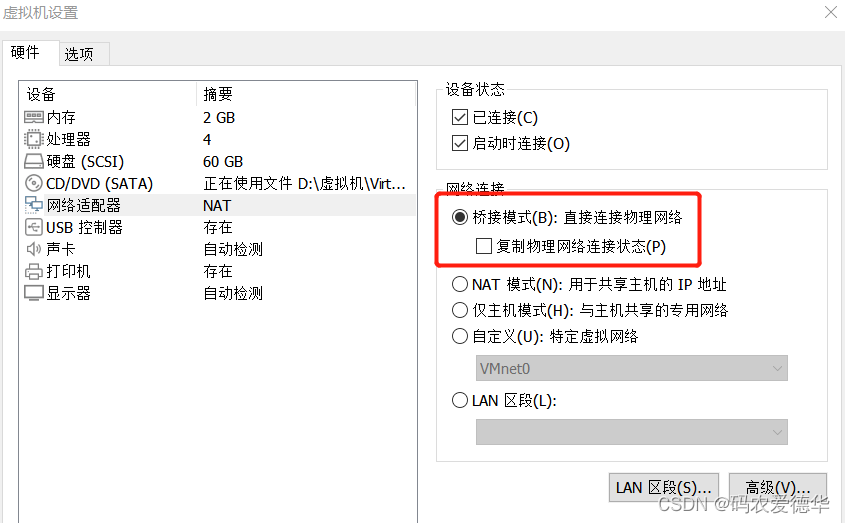 网络连接3模式:桥接模式、NAT模式、仅主机模式的区别。见此文:https://blog.csdn.net/Edward1027/article/details/124785835?spm=1001.2014.3001.5502
网络连接3模式:桥接模式、NAT模式、仅主机模式的区别。见此文:https://blog.csdn.net/Edward1027/article/details/124785835?spm=1001.2014.3001.5502